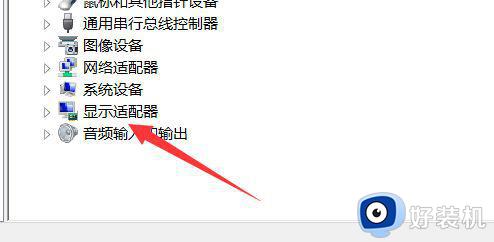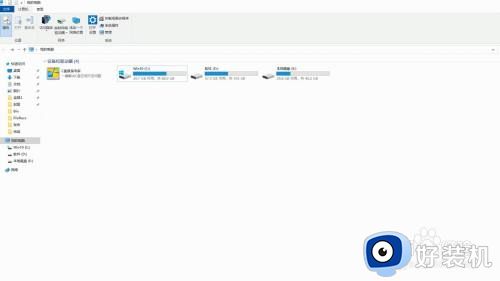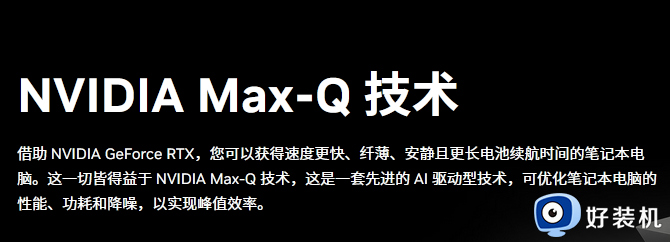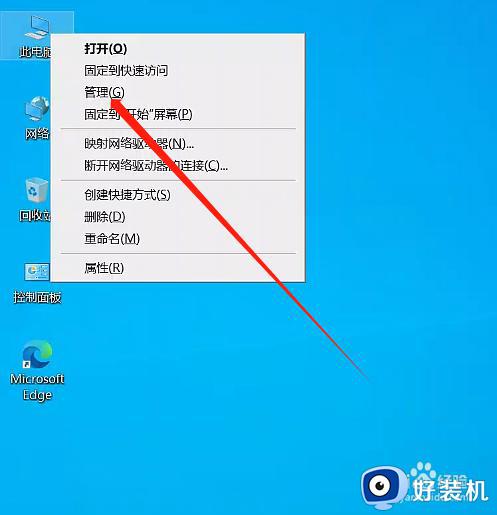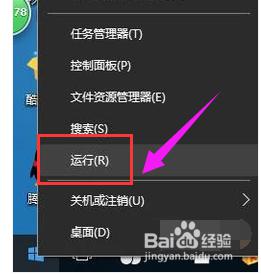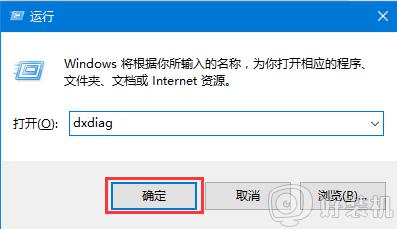怎么看电脑显卡配置信息 电脑显卡怎么看型号以及参数
时间:2023-04-17 15:42:49作者:haoxt
显卡是电脑非常重要的核心硬件,显卡的性能高低对电脑的总体性能影响很大,如果要玩游戏或者使用大型软件,一般对显卡要求比较高。有些用户需要查看自己电脑显卡信息,但是不知道怎么看电脑显卡配置信息,所以本文小编就来和大家介绍电脑显卡怎么看型号以及参数的方法。
方法一:
1、首先右键“此电脑”,打开“属性”。
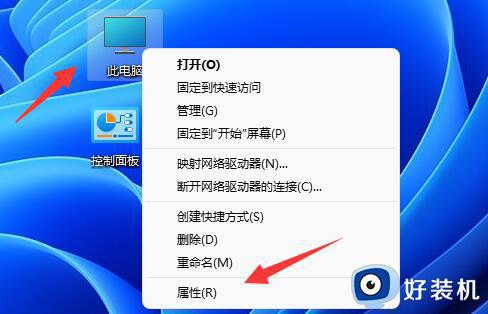
2、接着在右侧列表下找到并打开“设备管理器”。
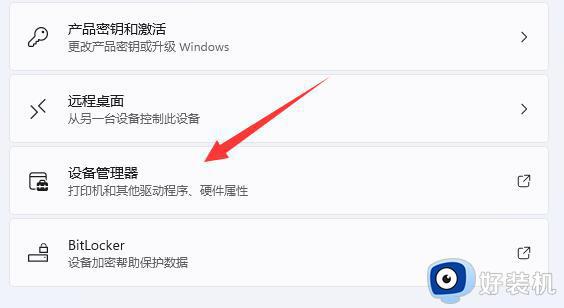
3、最后展开“显示适配器”就可以看到显卡配置参数了。
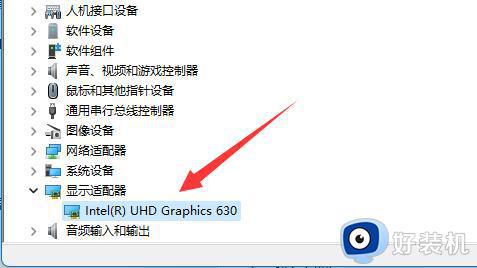
方法二:
1、也可以按下键盘的“win+r”组合键打开运行。

2、打开后,输入“dxdiag”,回车进入dx诊断工具。
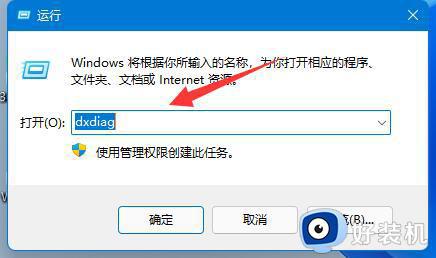
3、然后进入“显示”选项,就可以看到自己的显卡型号和参数了。
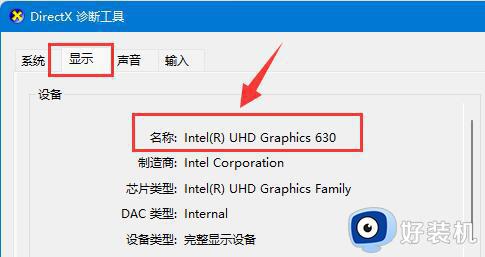
以上就是关于怎么看电脑显卡配置信息的两种方法,如果你需要了解自己电脑显卡是什么参数,就可以参考上面的教程来操作,希望对大家有帮助。